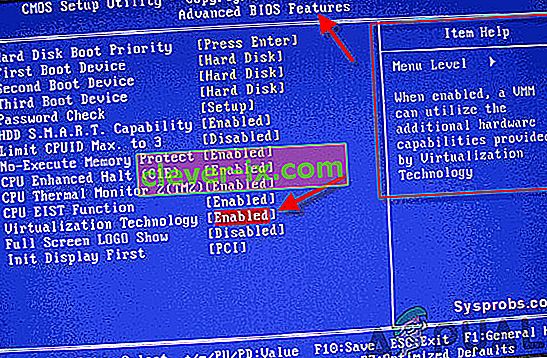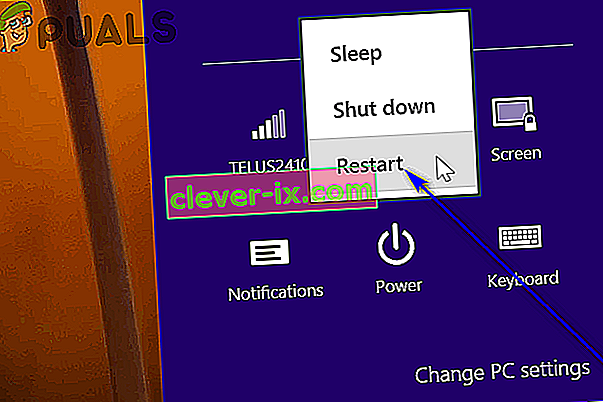Les machines virtuelles (ou VM, comme on les appelle communément) sont des choses étonnantes. Vous pouvez utiliser un programme de virtualisation pour créer une machine virtuelle, et sur une machine virtuelle, vous pouvez exécuter un ordinateur virtuel entier - avec son propre système d'exploitation - dans une fenêtre de votre système actuel. Les machines virtuelles sont couramment utilisées pour essayer différents systèmes d'exploitation, tester des programmes dans un environnement sandbox et expérimenter les fonctionnalités d'un système sans se soucier des répercussions. Cependant, pour que les programmes de virtualisation tels que VMware et Hyper-V fonctionnent sur un ordinateur, ils doivent avoir accès à la technologie d'accélération matérielle intégrée à presque tous les processeurs de nos jours.
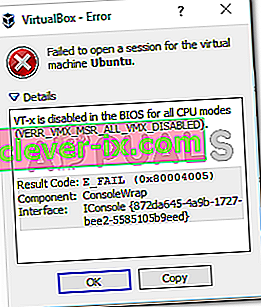
La technologie d'accélération matérielle intégrée aux processeurs Intel est connue sous le nom d'accélération matérielle Intel VT-X et celle des processeurs AMD est connue sous le nom d'AMD-V, tandis que d'autres fabricants de processeurs (tels que AMD) bénissent leurs processeurs avec différentes technologies d'accélération matérielle. Dans de nombreux cas, VT-X est, par défaut, désactivé sur les processeurs Intel. Essayer d'exécuter une machine virtuelle sur un ordinateur équipé d'un tel processeur entraîne l'utilisation de l'application de virtualisation crachant un message d'erreur qui informe généralement l'utilisateur que le programme a besoin d'une accélération matérielle pour fonctionner, mais il semble qu'ils disposent actuellement de la technologie désactivé.
La technologie d'accélération matérielle Intel VT-X peut en effet être activée et désactivée à volonté, et tout ce qu'un utilisateur doit faire pour l'activer ou la désactiver est d'accéder aux paramètres BIOS ou UEFI de son ordinateur. Cela est vrai dans le cas de toutes les itérations de Windows actuellement prises en charge par Microsoft, y compris Windows 10 - le dernier et le meilleur d'une longue lignée de systèmes d'exploitation Windows.
Le processus que vous devez suivre pour activer l'accélération matérielle VT-X sur un ordinateur varie légèrement selon que l'ordinateur en question dispose d'un BIOS ou est un ordinateur UEFI. Les ordinateurs fournis avec une version de Windows antérieure à Windows 8 ont presque toujours un BIOS, tandis que les ordinateurs fournis avec Windows 8 ou une version ultérieure sont susceptibles d'avoir des paramètres UEFI à la place. La norme de l'industrie pour les ordinateurs évolue progressivement mais sûrement vers l'UEFI, donc plus un ordinateur est récent, plus il est probable qu'il ait des paramètres UEFI. Pour activer VT-X sur un ordinateur Windows 10, vous devez d'abord accéder à ses paramètres BIOS ou UEFI. Voici comment vous pouvez faire cela:
Sur un ordinateur avec BIOS
- Redémarrez votre ordinateur.
- Sur le tout premier écran, vous voyez lorsque l'ordinateur démarre, appuyez sur la touche spécifiée à l'écran pour accéder au BIOS ou au programme de configuration de votre ordinateur . La touche sur laquelle vous devez appuyer sera clairement spécifiée sur le premier écran que vous verrez au démarrage de votre ordinateur.

- Une fois que vous êtes dans les paramètres du BIOS, regardez autour des options car toutes les cartes mères ont leur propre menu distinct (cependant, la plupart des options VT-X se trouvent dans les paramètres avancés). Activez-le et enregistrez les modifications avant de quitter.
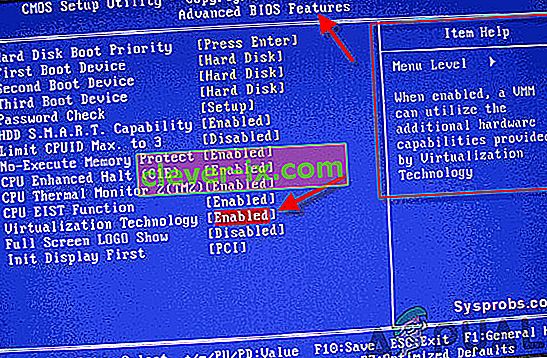
Sur un ordinateur avec UEFI
- Accédez au menu Options d' alimentation dans le charme Paramètres (si vous utilisez Windows 8 ou 8.1) ou dans le menu Démarrer (si vous utilisez Windows 10).
- Appuyez et maintenez la touche Maj de votre clavier.
- Avec la touche Maj enfoncée, cliquez sur Redémarrer . Cela permettra à l'ordinateur d'afficher le menu Options de démarrage au démarrage .
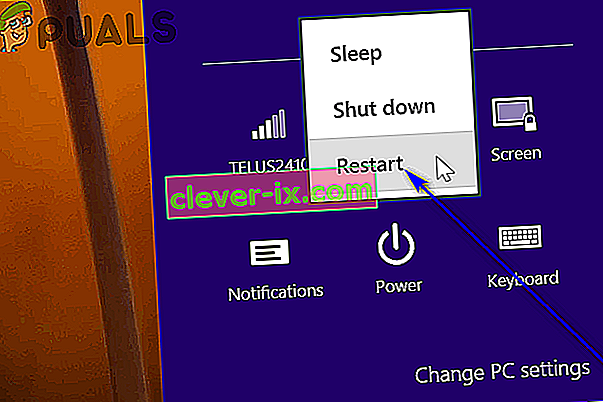
- Lorsque vous voyez le menu Options de démarrage , cliquez sur Dépanner .
- Cliquez sur Options avancées puis sur Paramètres du micrologiciel UEFI .

Une fois que vous êtes dans les paramètres UEFI ou le BIOS de votre ordinateur, vous pouvez réellement commencer à localiser l'option pour la technologie d'accélération matérielle VT-X et à activer la fonctionnalité. Regardez simplement autour de vous dans tous les onglets et sections des paramètres du BIOS ou de l'UEFI pour une option pour l'accélération matérielle VT-X - cette option sera étiquetée quelque chose comme « Intel VT-X », « Intel Virtualization Technology », « Virtualization Extensions »ou« Vanderpool ». Dans la plupart des cas, cette option se trouve sous un sous-menu Processor d'un Chipset , Northbridge , Advanced Chipset Control ou Advanced CPU Configurationmenu principal ou onglet.
Une fois que vous avez localisé l'option d'accélération matérielle VT-X dans les paramètres BIOS ou UEFI de votre ordinateur, activez-la simplement et l'accélération matérielle VT-X sera activée. Assurez-vous d' enregistrer vos modifications, puis quittez les paramètres BIOS ou UEFI (instructions précises pour lesquelles vous pourrez trouver inscrites quelque part sur l'écran des paramètres BIOS ou UEFI). Lorsque vous sortez des paramètres BIOS ou UEFI de votre ordinateur, votre ordinateur démarrera comme il le fait normalement.